【Excel】【Word】消えてしまったリボン(上部のメニュー)を表示させる方法
タブを右クリックする、または、キーボード操作で表示できます。
関連ページ
・【Excel】【Word】リボンを非表示にする方法
Excel、Word、Power Pointのどのソフトでも操作手順は同じです。
今回は例としてWordで操作します。
関連ページ
・【Excel】【Word】リボンを非表示にする方法- タブのみが表示されている場合(Microsoft365、Office2016、2019共通)
- リボンとタブの両方が表示されていない場合(Microsoft365、Office2016、2019共通)
- リボンとタブの両方が表示されていない場合(Office2016、2019)
タブのみが表示されている場合(Microsoft365、Office2016、2019共通)
1.いずれかのタブを右クリックします。
※今回は例としてMicrosoft365で[ホーム]を右クリックします。
※今回は例としてMicrosoft365で[ホーム]を右クリックします。
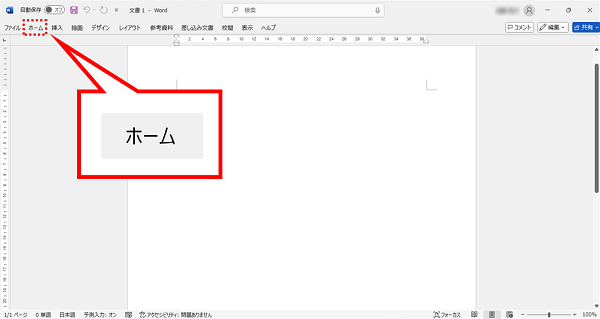
2.[リボンを折りたたむ]をクリックします。
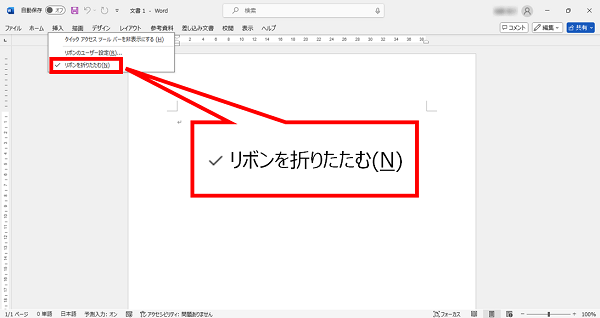
3.リボンを表示できます。
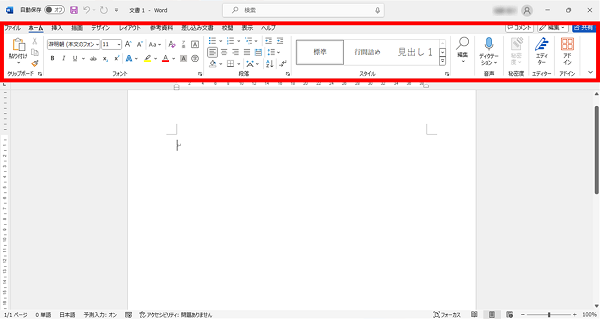
リボンとタブの両方が表示されていない場合(Microsoft365、Office2016、2019共通)
1.キーボードの[Ctrl]+[Shift]+[F1]キーを押します。
※機種によっては、[Fn]+[Ctrl]+[Shift]+[F1]キーを押す必要があります。
※機種によっては、[Fn]+[Ctrl]+[Shift]+[F1]キーを押す必要があります。
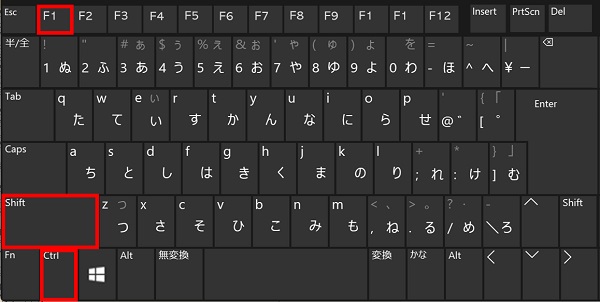
2.リボンを表示できます。
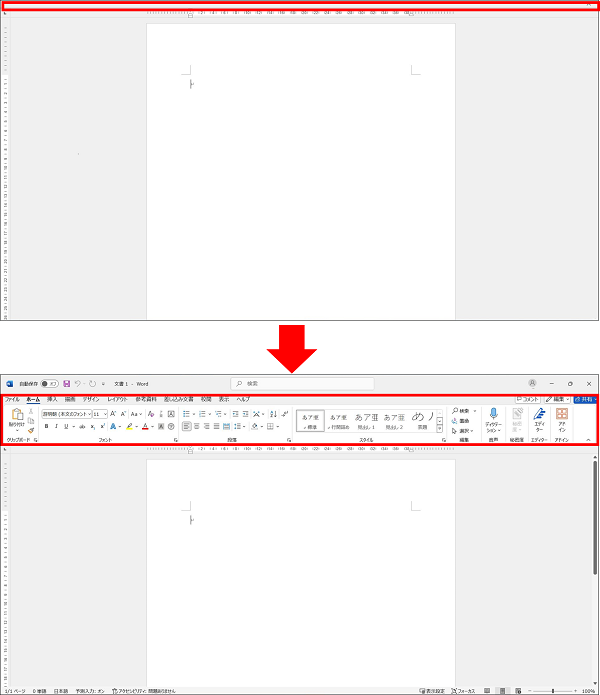
※キーボードで[Ctrl]+[Shift]+[F1]キーを押す毎に、リボンの表示/非表示の切り替えができます。
リボンとタブの両方が表示されていない場合(Office2016、2019)
1.画面右上の[リボンの表示オプション]をクリックします。
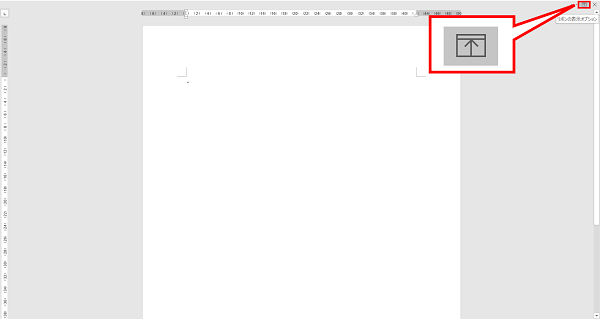
2.[タブとコマンドの表示]をクリックします。
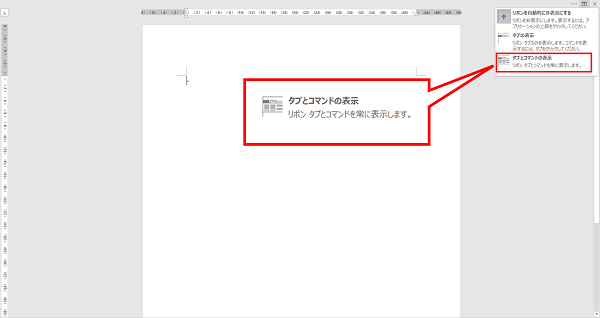
3.リボンを表示できます。
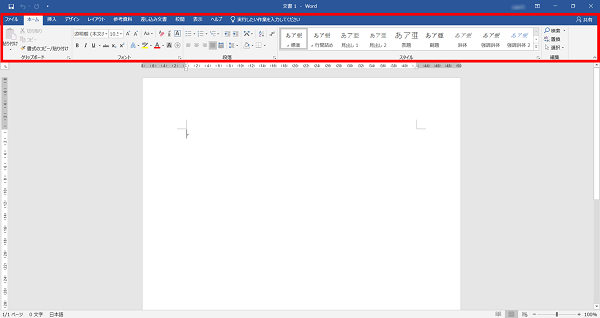
関連ページ
・【Excel】【Word】リボンを非表示にする方法疑問・問題は解決しましたか?
アンケートへのご協力ありがとうございました。
リモートサポートサービス会員様はチャットでオペレーターに質問できます。
お困りごとが解決できない場合は、下のボタンから是非チャットをご利用ください。
リモートサポートサービス会員様はチャットでオペレーターに質問できます。下のボタンから是非チャットをご利用ください。






